解决电脑启动不了的问题(让你的电脑重新启动起来的实用技巧)
在我们日常生活中,电脑已经成为了我们无法离开的重要工具。然而,当我们遇到电脑无法启动的问题时,不仅会给我们的工作和学习带来困扰,还可能导致数据丢失等更严重的后果。本文将为大家介绍解决电脑启动不了问题的实用技巧,帮助你迅速找到问题所在并解决它。
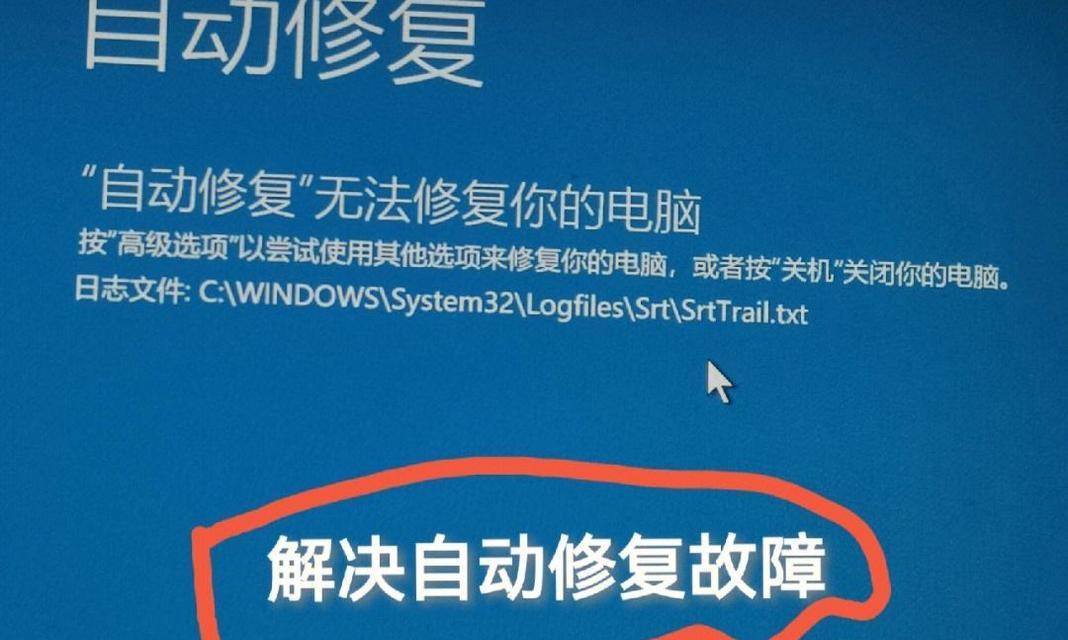
一、检查电源供应是否正常
如果你的电脑完全无反应,可能是因为电源供应出现问题。首先检查电源线是否插好,并且确保插座工作正常。然后检查电源开关是否打开,并观察电源指示灯是否亮起。
二、排除硬件故障
有时候,电脑无法启动是由于硬件故障引起的。拆卸电脑外壳,检查内部连接线是否插好,尤其是主板、显卡和内存条等关键组件的连接。如果发现有松动的插头,重新插上并确保稳固。

三、重置BIOS设置
BIOS是电脑的基本输入输出系统,它的设置可能会影响到电脑的启动。尝试进入BIOS界面,恢复默认设置,然后保存并退出。重新启动电脑看是否能够正常启动。
四、检查硬盘连接
硬盘连接不良也会导致电脑无法启动。检查硬盘的数据线和电源线是否插紧,并确保没有损坏。如果有多个硬盘,可以尝试拔下一个再重启电脑,看是否能够正常启动。
五、启动修复工具
如果电脑无法正常启动,可以尝试使用Windows操作系统自带的“启动修复”工具。在启动时按下F8键进入高级启动选项,选择“修复你的计算机”并按照提示操作。这个工具可以自动识别并修复一些常见的启动问题。
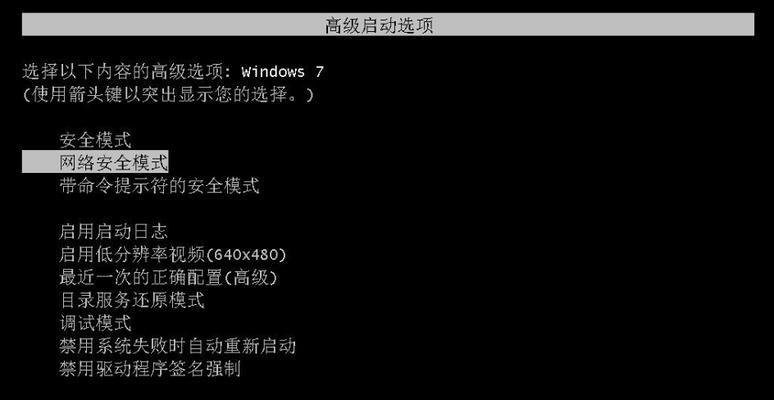
六、安全模式启动
如果正常模式下电脑无法启动,可以尝试进入安全模式。在启动时按下F8键进入高级启动选项,选择“安全模式”。在安全模式下,系统会禁用一些不必要的驱动和程序,从而解决一些启动问题。
七、修复损坏的系统文件
有时候,电脑无法启动是由于系统文件损坏引起的。可以使用系统安装光盘或U盘启动电脑,选择“修复你的计算机”,然后选择“系统恢复选项”来修复损坏的系统文件。
八、检查病毒或恶意软件
病毒或恶意软件也可能导致电脑无法正常启动。使用可信赖的杀毒软件进行全面扫描,清除任何潜在的威胁。
九、更新驱动程序
过时的或不兼容的驱动程序可能会导致电脑无法启动。访问电脑制造商的官方网站,下载并安装最新的驱动程序。
十、恢复到上一个稳定状态
如果你曾经为电脑创建了还原点,可以尝试恢复到上一个稳定状态。在启动时按下F8键进入高级启动选项,选择“安全模式”并登录系统管理员账户,然后打开“系统还原”并按照提示操作。
十一、修复启动引导
如果电脑显示出错的启动引导消息,可以尝试修复启动引导。使用系统安装光盘或U盘启动电脑,选择“修复你的计算机”,然后选择“命令提示符”并输入修复命令。
十二、更换电池
对于台式电脑,如果主板电池电量不足,也会导致电脑无法启动。可以尝试更换电池,并重新启动电脑。
十三、请教专业人士
如果经过以上方法仍然无法解决问题,建议请教专业人士,如电脑维修技术员或厂家客服,寻求进一步的帮助。
十四、数据备份
在尝试解决电脑启动问题之前,一定要及时备份重要的数据。以防解决问题的过程中造成数据丢失,可以使用外部硬盘、云存储或其他可靠的备份方式。
十五、维护电脑定期维护和清理
定期对电脑进行维护和清理,包括清理垃圾文件、优化硬盘、更新系统等,可以减少电脑启动问题的发生。
当电脑无法启动时,我们可以通过检查电源供应、排除硬件故障、重置BIOS设置、检查硬盘连接等方法来解决问题。如果问题仍然存在,可以尝试使用启动修复工具、安全模式启动、修复损坏的系统文件等方法。在解决问题之前,一定要及时备份重要的数据,并定期维护和清理电脑,以预防启动问题的发生。如无法解决,建议请教专业人士寻求进一步的帮助。
作者:游客本文地址:https://63n.cn/post/10847.html发布于 07-13
文章转载或复制请以超链接形式并注明出处63科技网
